Windows7下关闭“检查磁盘”和“扫描并修复”提示的方法
发布时间:2014-12-25 作者: Win10镜像官网 来源:http://www.ghost11.com
最新Windows7下关闭“检查磁盘”和“扫描并修复”提示的方法,由系统下载吧率先分享:
Windows7旗舰版系统使用过程中,有时会遇到“检查磁盘”和“扫描并修复”这样的提示,当你遇到这个问题时,你是怎么解决的呢?如果不知怎样处理的话,请来看看下面的方法吧。
一、关闭“检查磁盘”的方法:
1、点击“开始→运行”,在“运行”窗口中输入“regedit”后按Enter键
2、依次选择以下注册项 “HKEY_LOCAL_MACHINE\SYSTEM \CurrentControlSet\Control\Session Manager”。
3、在右侧窗口中找到“BootExecute”键值项并将其数值清空(原数值为autocheck autochk *),关闭注册表编辑器。
二、关闭“扫描并修复:
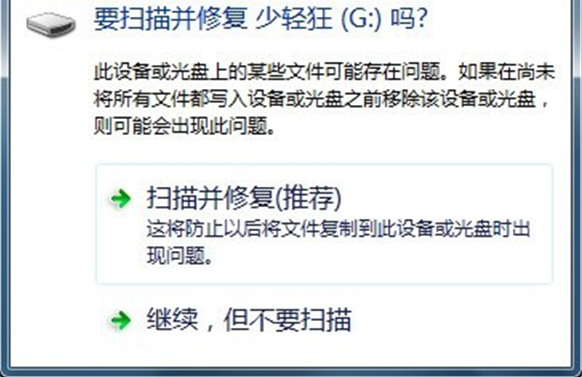
1、点击“开始→运行”,在“运行”对话框中输入“services.msc”后按Enter键,
2、在打开的服务窗口中,找到“Shell Hardware Detection”服务(负责为自动播放硬件事件提供通知),把启动类型改为“禁用”,点击“确定”。
通过以上设置后,重启计算机使以上设置生效就可清静了。
一、关闭“检查磁盘”的方法:
1、点击“开始→运行”,在“运行”窗口中输入“regedit”后按Enter键
2、依次选择以下注册项 “HKEY_LOCAL_MACHINE\SYSTEM \CurrentControlSet\Control\Session Manager”。
3、在右侧窗口中找到“BootExecute”键值项并将其数值清空(原数值为autocheck autochk *),关闭注册表编辑器。
二、关闭“扫描并修复:
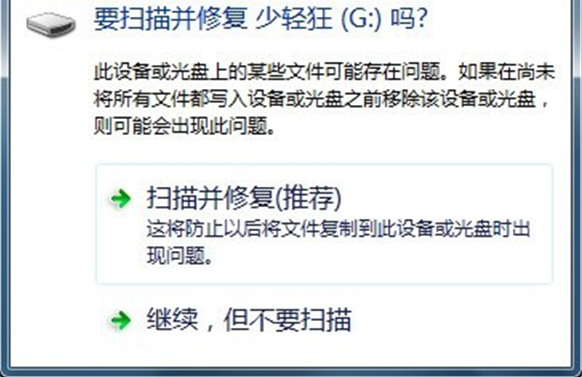
1、点击“开始→运行”,在“运行”对话框中输入“services.msc”后按Enter键,
2、在打开的服务窗口中,找到“Shell Hardware Detection”服务(负责为自动播放硬件事件提供通知),把启动类型改为“禁用”,点击“确定”。
通过以上设置后,重启计算机使以上设置生效就可清静了。







